Stacking context example 1
Stacking context 层叠上下文 例子 1
先看一个基础的例子。在根元素的层叠上下文中,有两个都是相对定位且没有设置 z-index 属性的 DIV(DIV #1 和 DIV #3)。在 DIV #1 中有一个绝对定位的 DIV #2,而在 DIV #3 中有一个绝对定位的 DIV #4,DIV #2 和 DIV #4 也都没有设置 z-index 属性。
现在唯一的层叠上下文就是根元素的上下文。因为没有 z-index 值,所有的元素按照出现(在 HTML 中)的顺序层叠。
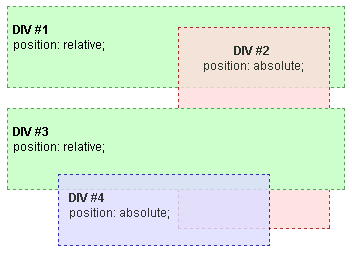
如果给 DIV #2 设置一个正的 z-index 值 (不能是 0 或 auto) ,那么 DIV #2 会渲染在其他所有 DIV 之上。
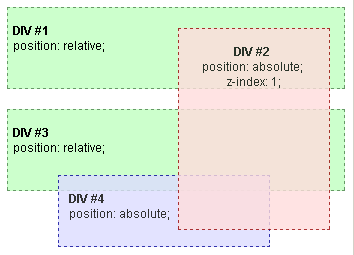
然后如果给 DIV #4 也设置一个正的 z-index 值,且这个值比给的 DIV #2 设置的值要大,则 DIV #4 会渲染在其他所有 DIV(包括 DIV #2)之上。
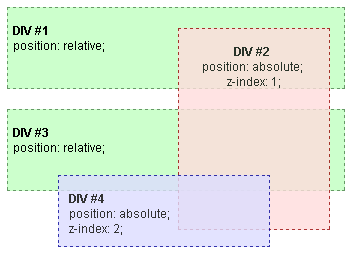
在这个列子中,DIV #2 和 DIV #4 不是兄弟关系(因为它们的父元素不同)。即便如此,我们也可以通过 z-index 来控制 DIV #4 和 DIV #2 的层叠关系。这是因为,DIV #1 和 DIV #3 没有设置 z-index 的值,所以它们不会创建层叠上下文。这就意味着 DIV #1 和 DIV #3 的所有内容(包括 DIV #2 和 DIV #4)都属于同一个层叠上下文(即根元素的层叠上下文)。
就层叠上下文而言,DIV #1 和 DIV #3 隶属于根元素,因此层次结构如下所示:
- 根层叠上下文(root stacking context)
- DIV #2 (z-index 1)
- DIV #4 (z-index 2)
备注: DIV #1 和 DIV #3 不是透明的。记住所有设置了 opacity 小于 1 的定位元素都会隐式地生成一个层叠上下文(和给元素增加一个 z-index 值的效果相同)。上述的例子是为了说明,当父元素没有生成一个层叠上下文环境的时候,各元素是怎么层叠的。
示例
HTML
<div id="div1">
<br /><span class="bold">DIV #1</span>
<br />position: relative;
<div id="div2">
<br /><span class="bold">DIV #2</span>
<br />position: absolute;
<br />z-index: 1;
</div>
</div>
<br />
<div id="div3">
<br /><span class="bold">DIV #3</span>
<br />position: relative;
<div id="div4">
<br /><span class="bold">DIV #4</span>
<br />position: absolute;
<br />z-index: 2;
</div>
</div>
</body></html>
CSS
.bold {
font-weight: bold;
font: 12px Arial;
}
#div1,
#div3 {
height: 80px;
position: relative;
border: 1px dashed #669966;
background-color: #ccffcc;
padding-left: 5px;
}
#div2 {
opacity: 0.8;
z-index: 1;
position: absolute;
width: 150px;
height: 200px;
top: 20px;
left: 170px;
border: 1px dashed #990000;
background-color: #ffdddd;
text-align: center;
}
#div4 {
opacity: 0.8;
z-index: 2;
position: absolute;
width: 200px;
height: 70px;
top: 65px;
left: 50px;
border: 1px dashed #000099;
background-color: #ddddff;
text-align: left;
padding-left: 10px;
}
Result
See also
- Stacking without z-index : Default stacking rules
- Stacking and float : How floating elements are handled
- Adding z-index : Using z-index to change default stacking
- The stacking context : Notes on the stacking context
- Stacking context example 2 : 2-level HTML hierarchy, z-index on all levels
- Stacking context example 3 : 3-level HTML hierarchy, z-index on the second level
Original Document Information
- Author(s): Paolo Lombardi
- This article is the english translation of an article I wrote in italian for YappY. I grant the right to share all the content under Creative Commons: Attribution-Sharealike license
- Last Updated Date: July 9th, 2005